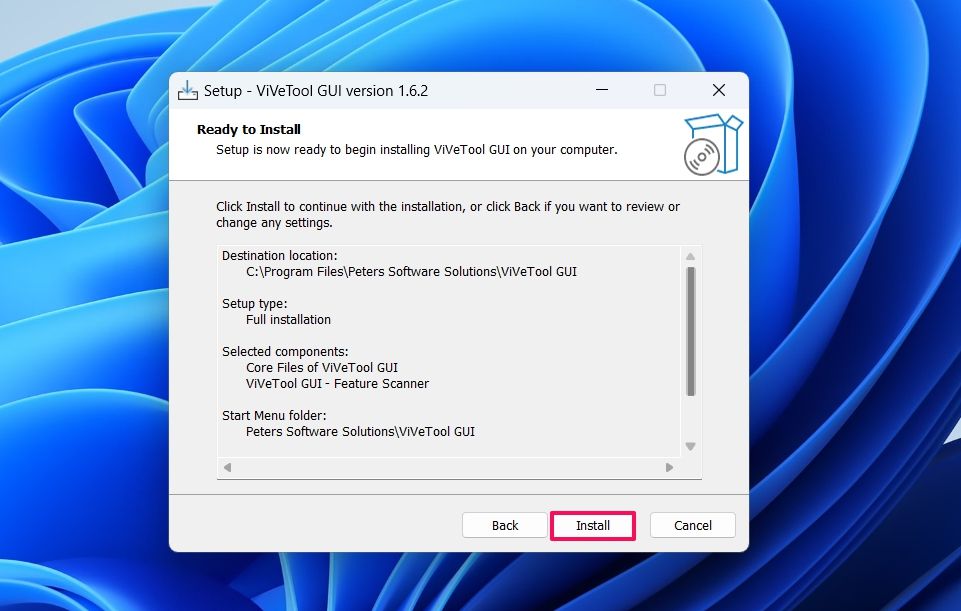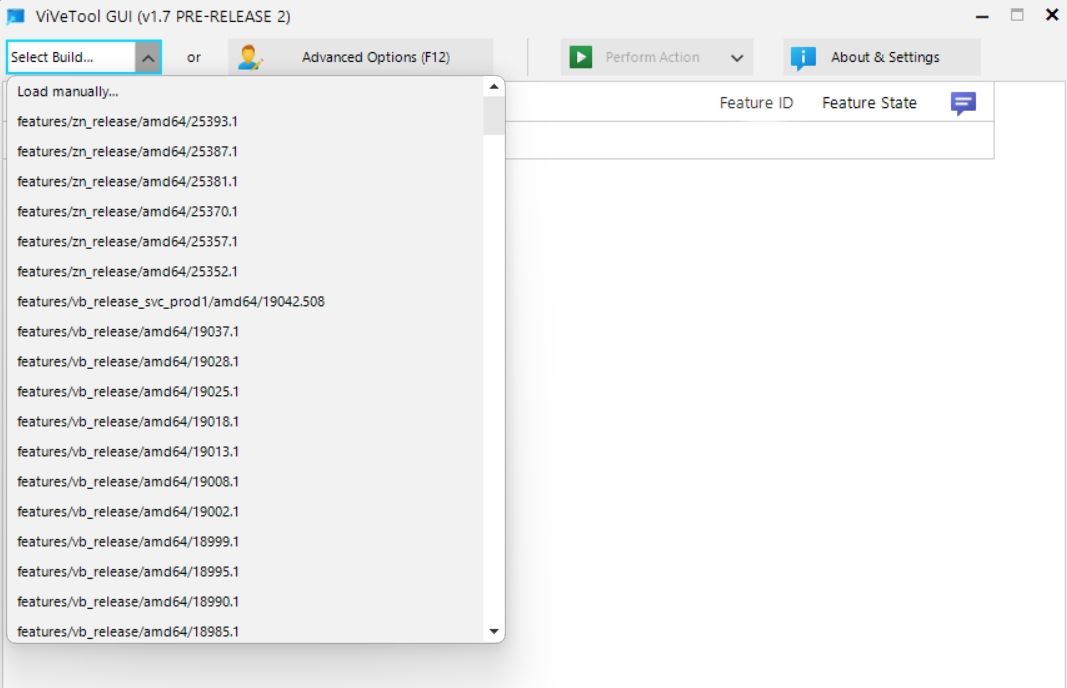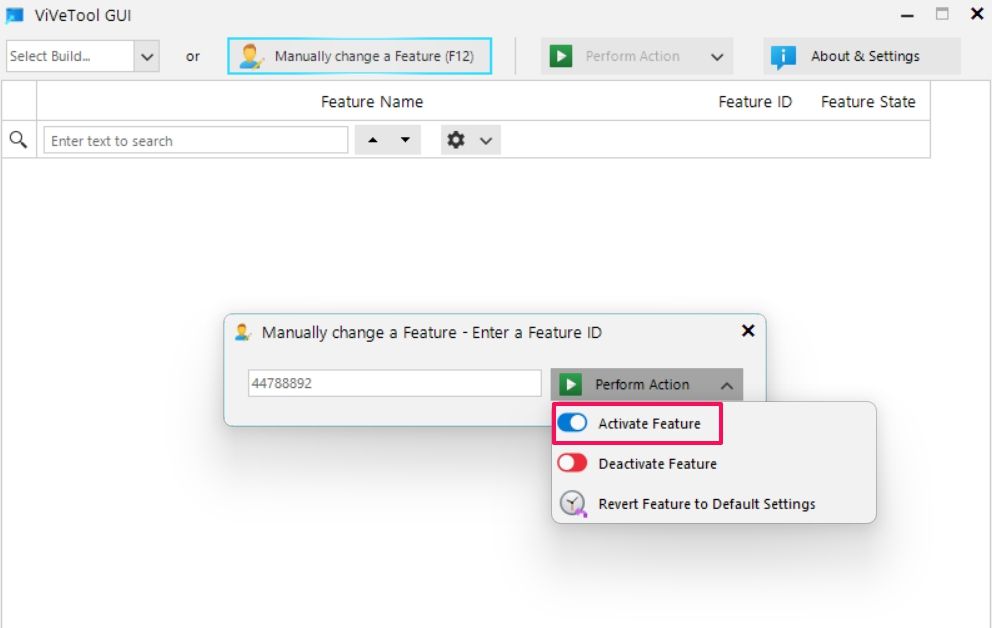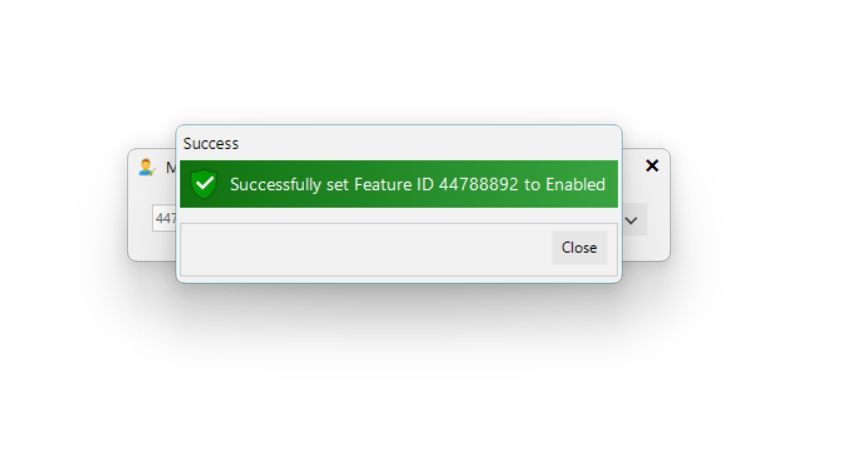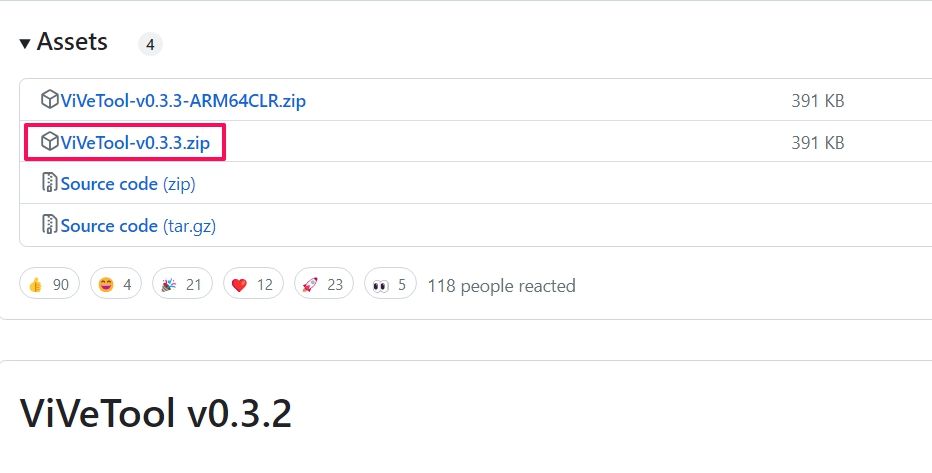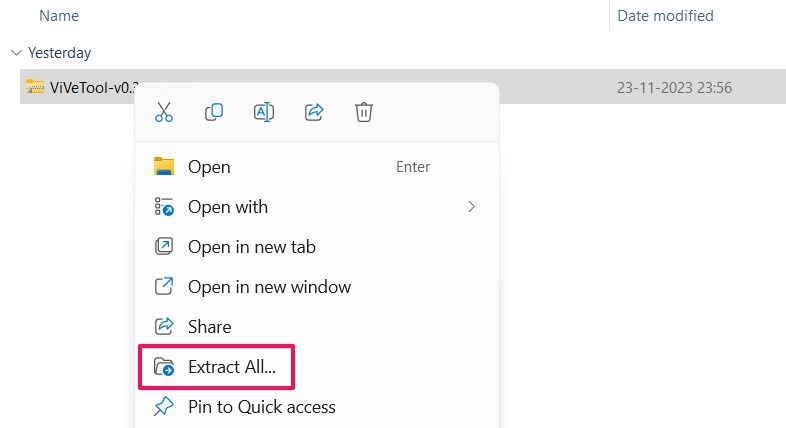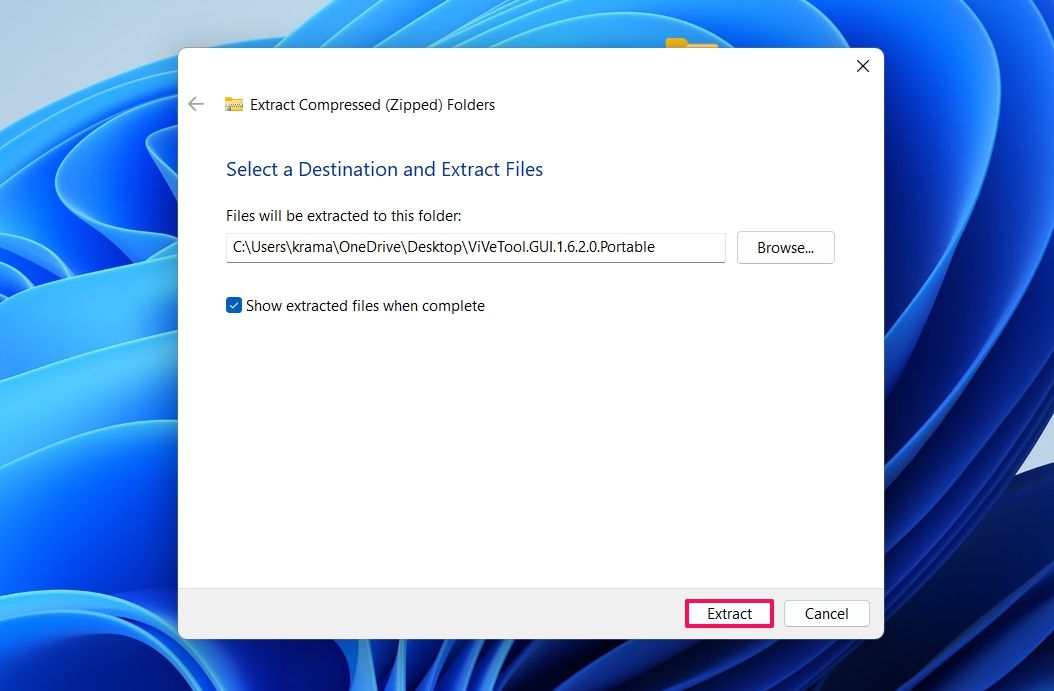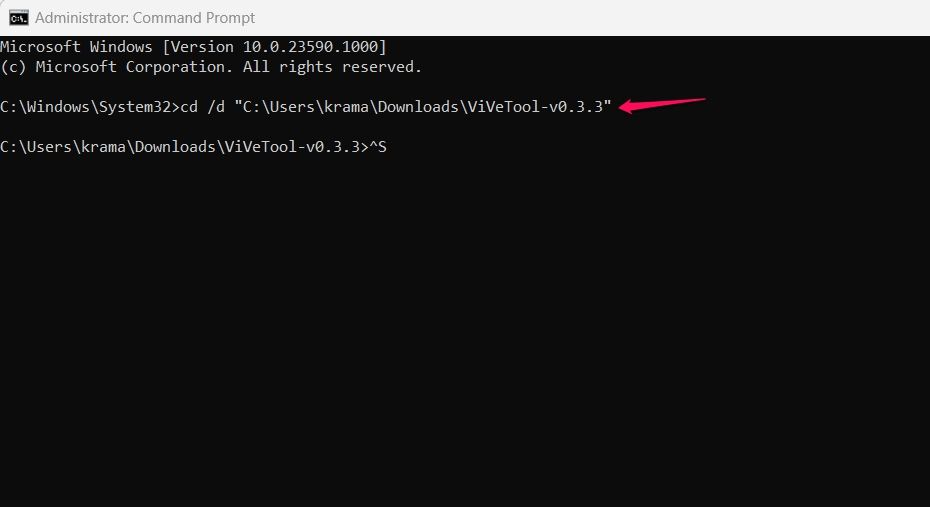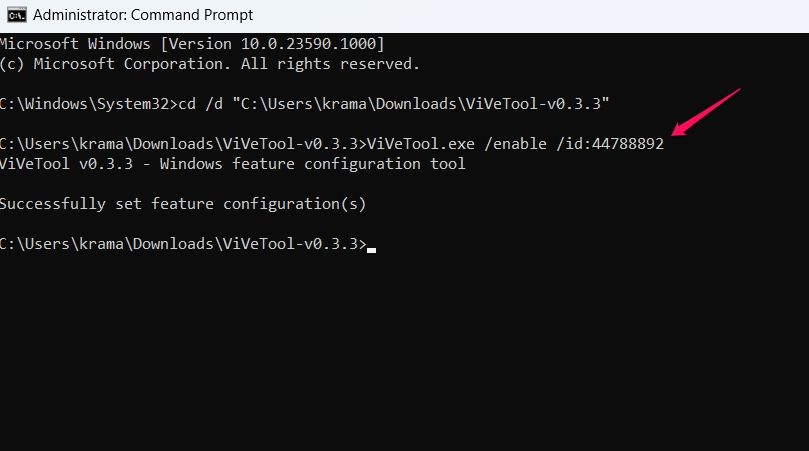Βασικά Takeaways
- Το ViVeTool είναι ένα εργαλείο τρίτου κατασκευαστή που σας επιτρέπει να ενεργοποιήσετε πειραματικές λειτουργίες στον υπολογιστή σας με Windows.
- Διαθέτει εκδόσεις GUI και γραμμής εντολών. Η έκδοση GUI είναι πιο εύκολη στη χρήση για όσους δεν έχουν εξειδίκευση στη γραμμή εντολών, ενώ η έκδοση γραμμής εντολών παρέχει μεγαλύτερη ευελιξία.
- Το ViVeTool είναι ασφαλές στη χρήση, αλλά είναι σημαντικό να δημιουργήσετε ένα σημείο επαναφοράς πριν από τη χρήση, καθώς οι δυνατότητες των Windows που ενεργοποιείτε ενδέχεται να μην είναι σταθερές.
Θέλετε να δοκιμάσετε πειραματικές δυνατότητες στα Windows για να παραμείνετε μπροστά από την καμπύλη; Ένας τρόπος για να γίνει αυτό είναι να εγγραφείτε στο πρόγραμμα Windows Insider. Ωστόσο, η Microsoft διανέμει σταδιακά αυτές τις πειραματικές δυνατότητες στους Insiders, πράγμα που σημαίνει ότι ενδέχεται να μην έχετε άμεση πρόσβαση ή, σε ορισμένες περιπτώσεις, να μην επιλέξετε καν για την ελεγχόμενη διάθεση. Εδώ μπαίνει το ViVeTool.
Το ViVeTool είναι ένα εργαλείο τρίτου κατασκευαστή που σας επιτρέπει να ενεργοποιήσετε τις πειραματικές λειτουργίες των Windows στον υπολογιστή σας. Πώς όμως λειτουργεί αυτό το εργαλείο και είναι ασφαλές στη χρήση; Ας ανακαλύψουμε.
Πριν μάθετε για το ViVeTool, είναι απαραίτητο να κατανοήσετε το Κατάστημα δυνατοτήτων των Windows. Είναι ένα στοιχείο συστήματος που διαχειρίζεται τις δυνατότητες των Windows. Αυτές οι δυνατότητες μπορεί να είναι οτιδήποτε, από ενημέρωση του παραθύρου πλοήγησης έως προσθήκη ενός νέου Task Manager προς την εισαγωγή καρτελών στην Εξερεύνηση αρχείων.
Ενώ αυτές οι δυνατότητες εξυπηρετούν διαφορετικούς σκοπούς, ο κύριος στόχος τους είναι να μειώσουν το μέγεθος των ενημερώσεων των Windows. Αυτό γίνεται με την προσθήκη ημιτελών λειτουργιών σε προηγούμενες ενημερώσεις, επιτρέποντας στη Microsoft να τις βελτιώσει σταδιακά και να τις ενεργοποιήσει μόνιμα μόλις είναι σταθερές. Επιπλέον, εάν ένα χαρακτηριστικό περιέχει ένα σημαντικό σφάλμα ή ελάττωμα ασφαλείας, η Microsoft μπορεί εύκολα να το απενεργοποιήσει.
Εκδόσεις Windows Insider συχνά περιέχουν πολλές δυνατότητες που είναι απενεργοποιημένες από προεπιλογή. Αυτές οι λειτουργίες αντιπροσωπεύουν επερχόμενες λειτουργίες που δεν έχουν ανακοινωθεί επίσημα ακόμη ή εκείνες για τις οποίες δεν έχετε επιλεγεί στην ελεγχόμενη διάθεσή τους. Ευτυχώς, το ViVeTool, ένα εργαλείο κονσόλας τρίτου κατασκευαστή, σας επιτρέπει να χειριστείτε το Windows Feature Store και να ενεργοποιήσετε αυτές τις δυνατότητες.
Το ViVeTool αλληλεπιδρά με το Windows Feature Store χρησιμοποιώντας αναγνωριστικά λειτουργιών. Κάθε δυνατότητα στο Κατάστημα δυνατοτήτων των Windows διαθέτει ένα μοναδικό αναγνωριστικό, το οποίο χρησιμοποιεί το ViVeTool για να αλλάξει την κατάσταση της δυνατότητας. Από προεπιλογή, τα αναγνωριστικά χαρακτηριστικών ορίζονται στην κατάσταση 0, υποδεικνύοντας την κανονική συμπεριφορά του χαρακτηριστικού. Για να απενεργοποιήσετε μια λειτουργία, θα πρέπει να αλλάξετε την κατάστασή της σε 1. Αντίθετα, για να ενεργοποιήσετε αναγκαστικά μια δυνατότητα, θα πρέπει να ορίσετε την κατάστασή της σε 2.
Ίσως αναρωτιέστε εάν το ViVeTool είναι ασφαλές στη χρήση, ειδικά επειδή τροποποιεί την κατάσταση των λειτουργιών των Windows. Η απάντηση είναι ότι το ίδιο το ViVeTool είναι ασφαλές στη χρήση, αλλά οι δυνατότητες που ενεργοποιείτε χρησιμοποιώντας το μπορεί να μην είναι ασφαλείς για τον υπολογιστή σας.
Το ViVeTool ενεργοποιεί ή απενεργοποιεί λειτουργίες που υπάρχουν ήδη στο Κατάστημα δυνατοτήτων των Windows. Δεν εγκαθιστά πρόσθετες λειτουργίες στη συσκευή σας. Ωστόσο, οι δυνατότητες που ενεργοποιείτε χρησιμοποιώντας το ViVeTool είναι συχνά πειραματικές και ενδέχεται να περιέχουν σφάλματα ή ελαττώματα ασφαλείας. Αυτό σημαίνει ότι η ενεργοποίηση μιας πειραματικής λειτουργίας θα μπορούσε ενδεχομένως να βλάψει τον υπολογιστή σας.
Επομένως, είναι σημαντικό να προχωράτε με προσοχή όταν χρησιμοποιείτε το ViVeTool. Θα πρέπει να ενεργοποιήσετε μια πειραματική λειτουργία μόνο εάν είστε έτοιμοι να αντιμετωπίσετε τις πιθανές συνέπειές της. Στην ιδανική περίπτωση, θα πρέπει να περιμένετε να κυκλοφορήσει η Microsoft τη σταθερή έκδοση μιας δυνατότητας προτού την ενεργοποιήσετε.
Ωστόσο, αν θέλετε να δοκιμάσετε νέες δυνατότητες πριν από οποιονδήποτε άλλον, φροντίστε να το κάνετε δημιουργήστε αντίγραφα ασφαλείας των δεδομένων σας και δημιουργήστε ένα σημείο επαναφοράς πρώτα. Επιπλέον, συνιστάται η χρήση α εικονική μηχανή αντί για το κύριο σύστημά σας για να δοκιμάσετε πειραματικά χαρακτηριστικά.
Το ViVeTool προσφέρει δύο εκδόσεις: ένα GUI (γραφικό περιβάλλον χρήστη) και μια έκδοση γραμμής εντολών. Και οι δύο εκδόσεις λειτουργούν εξίσου καλά, αλλά η κύρια διάκριση έγκειται στη φιλικότητα προς το χρήστη.
Η έκδοση GUI του ViVeTool είναι εύκολη στη χρήση και δεν απαιτεί προηγούμενη εμπειρία στη γραμμή εντολών. Αντίθετα, η έκδοση της γραμμής εντολών είναι ελαφρώς πιο περίπλοκη στη λειτουργία, καθώς περιλαμβάνει την εκτέλεση και την απομνημόνευση εντολών.
Συνοψίζοντας, εάν αισθάνεστε άνετα με εργαλεία γραμμής εντολών όπως Γραμμή εντολών και θέλετε περισσότερη ευελιξία, η έκδοση γραμμής εντολών του ViVeTool είναι η καλύτερη επιλογή. Ωστόσο, εάν προτιμάτε μια απλούστερη διεπαφή και δεν έχετε μεγάλη εξειδίκευση στην εκτέλεση εντολών, η έκδοση GUI είναι η πιο κατάλληλη επιλογή.
Είναι πολύ εύκολο να χρησιμοποιήσετε την έκδοση GUI του ViVeTool για να ενεργοποιήσετε λειτουργίες στον υπολογιστή σας. Ξεκινήστε επισκεπτόμενοι το Σελίδα ViVeTool GUI GitHubκαι κάντε λήψη της πιο πρόσφατης έκδοσης του αρχείου setup.exe. Ίσως χρειαστεί να επεκτείνετε το αναπτυσσόμενο μενού “Assets” για να βρείτε το αρχείο ViVeTool.GUI.Setup.exe.
Ανοίξτε το ληφθέν αρχείο και ακολουθήστε τις οδηγίες που εμφανίζονται στην οθόνη για να ολοκληρώσετε την εγκατάσταση.
Μόλις ολοκληρωθεί η εγκατάσταση, ανοίξτε την εφαρμογή, κάντε κλικ στο αναπτυσσόμενο εικονίδιο στην επάνω αριστερή γωνία και επιλέξτε τρέχουσα έκδοση των Windows. Το ViVeTool θα συμπληρώσει τώρα την προβολή πλέγματος δεδομένων, κάτι που μπορεί να πάρει λίγο χρόνο, γι’ αυτό να είστε υπομονετικοί.
Επιλέξτε τη δυνατότητα που θέλετε να ενεργοποιήσετε, κάντε κλικ στο αναπτυσσόμενο μενού “Εκτέλεση ενέργειας” και επιλέξτε “Ενεργοποίηση λειτουργίας”. Εναλλακτικά, μπορείτε να κάνετε κλικ στο πεδίο “Μη αυτόματη αλλαγή μιας λειτουργίας”, να εισαγάγετε το αναγνωριστικό της δυνατότητας που θέλετε να ενεργοποιήσετε και να επιλέξετε “Ενεργοποίηση λειτουργίας” από το μενού.
Θα δείτε το μήνυμα “Επιτυχία”, υποδεικνύοντας ότι η λειτουργία έχει ενεργοποιηθεί με επιτυχία.
Εάν θέλετε να απενεργοποιήσετε μια δυνατότητα, εισαγάγετε το αναγνωριστικό δυνατότητας στο πεδίο “Μη αυτόματη αλλαγή λειτουργίας” και επιλέξτε “Απενεργοποίηση λειτουργίας” από το αναπτυσσόμενο μενού.
Όπως αναφέρθηκε προηγουμένως, εάν αισθάνεστε άνετα χρησιμοποιώντας εργαλεία γραμμής εντολών όπως η γραμμή εντολών, μπορείτε να χρησιμοποιήσετε την έκδοση γραμμής εντολών του ViVeTool για να ενεργοποιήσετε τις δυνατότητες των Windows.
Για αρχή, μεταβείτε στο Σελίδα ViVeTool στο GitHub και κατεβάστε την τελευταία του έκδοση. Κάντε κλικ στο “Στοιχεία” και, στη συνέχεια, κάντε κλικ στο αρχείο zip.
Κάντε δεξί κλικ στο αρχείο zip που κατεβάσατε και επιλέξτε “Εξαγωγή όλων” από το μενού που εμφανίζεται.
Επιλέξτε μια τοποθεσία όπου θέλετε εξαγάγετε το αρχείο και μετά κάντε κλικ στο κουμπί “Εξαγωγή”.
Τώρα, ανοίξτε τη Γραμμή εντολών ως διαχειριστής (δείτε τρόποι ανοίγματος της γραμμής εντολών με αυξημένα δικαιώματα) και αλλάξτε τον κατάλογο στον εξαγόμενο φάκελο. Για να το κάνετε αυτό, πληκτρολογήστε την ακόλουθη εντολή και πατήστε Enter:
cd /d PathOfViVeToolFolder
Στη συνέχεια, πληκτρολογήστε τα ακόλουθα και πατήστε Enter για να ενεργοποιήσετε μια δυνατότητα:
ViVeTool.exe /enable /id:featureID
Για παράδειγμα, αν θέλετε ενεργοποιήστε το Windows Copilotπληκτρολογήστε τα παρακάτω και πατήστε Enter:
ViVeTool.exe /enable /id:44788892
Μόλις η εντολή εκτελεστεί με επιτυχία, κλείστε τη γραμμή εντολών και επανεκκινήστε τον υπολογιστή σας; οι αλλαγές θα τεθούν σε ισχύ με την επανεκκίνηση.
Στο μέλλον, εάν θέλετε να απενεργοποιήσετε τη δυνατότητα, ανοίξτε τη Γραμμή εντολών ως διαχειριστής, πληκτρολογήστε τα εξής και πατήστε Enter:
ViVeTool.exe /disable /id:44788892
Και έτσι μπορείτε να χρησιμοποιήσετε το ViVeTool για να ενεργοποιήσετε ή να απενεργοποιήσετε τις πειραματικές λειτουργίες στον υπολογιστή σας με Windows. Να θυμάστε ότι οι πειραματικές λειτουργίες ενδέχεται να περιέχουν σφάλματα που θα μπορούσαν ενδεχομένως να βλάψουν τον υπολογιστή σας. Επομένως, είναι σημαντικό να δημιουργήσετε αντίγραφα ασφαλείας του συστήματός σας πριν ενεργοποιήσετε οποιαδήποτε πειραματική λειτουργία.